1、新建一个word2016文档,打开文档后,输入文本。

2、选中文本,点击菜单栏【插入】,插入选项卡中点击【艺术字】。弹出艺术字列表,点击选择一个艺术字样式。
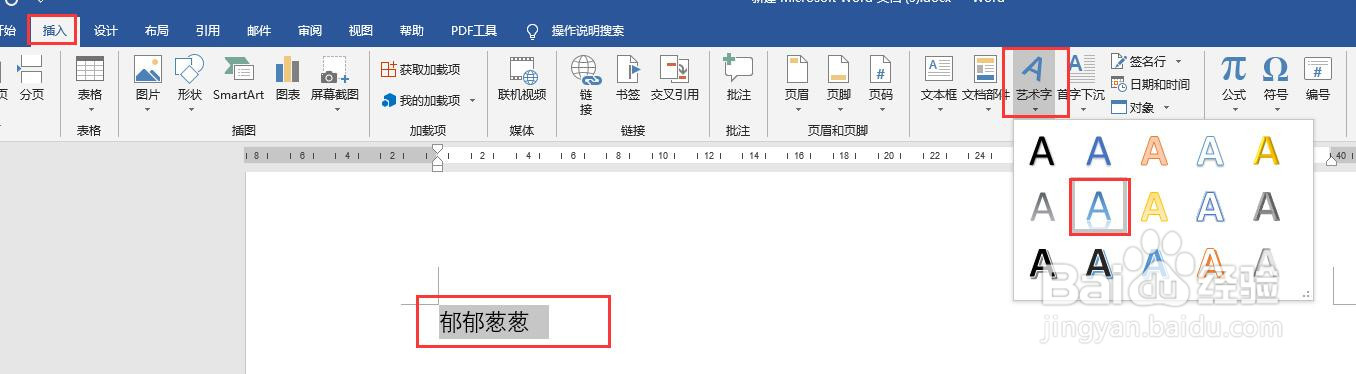
3、艺术字生成后,选中艺术字,菜单栏中显示【格式】,点击【格式】,找到【旋转】选项。

4、点击【旋转】,弹出下拉选项,选择一个选择选项。例如向左旋转90度。
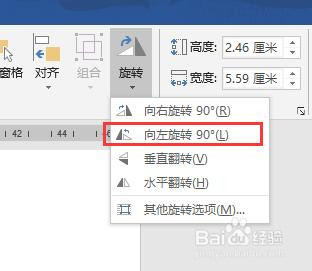
5、旋转后的艺术字如图所示。
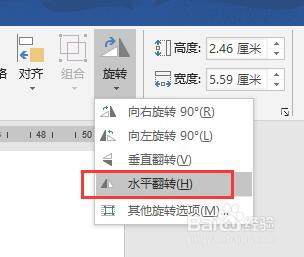
6、选中艺术字,点击菜单栏【格式】,点击【旋转】,下拉列表选择“水平翻转”。翻转后效果如图所示。

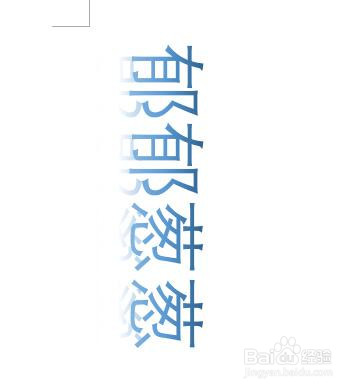
7、选择艺术字,点击格式中【其他旋转选项】,弹出布局对话框,在对话框大小选项卡中有一个旋转角度设置,可以输入任意旋转角度,点击确定。


8、任意角度旋转设置后,效果如图所示。
